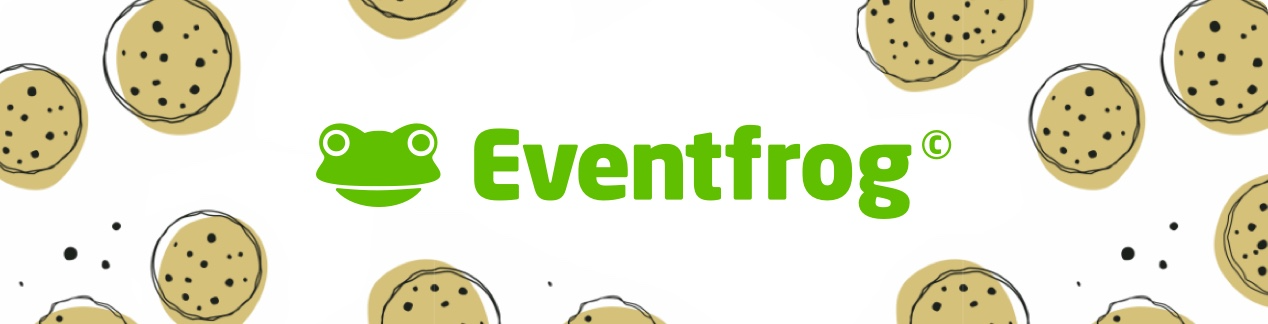Wie kann ich Cookies und den Cache im Browser löschen?
Kommt es zu Schwierigkeiten oder Problemen bei der Nutzung unserer Plattform, so kann dies am Browser liegen. Werden zum Beispiel nicht die aktuellsten Daten angezeigt, so liegt es häufig am Cache. Hier hilft es, den Cache zu leeren und die Cookies zu löschen.
Übersicht:
Browser-Daten als Window-Nutzer:in löschen
Google Chrome Browser
- Klicke oben rechts im Browser auf den Menü-Button mit den drei Punkten.
- Wähle den Menüpunkt «Verlauf» und gehe den Untermenüpunkt «Verlauf».
- Klicke oben links in der Navigation auf «Browserdaten löschen».
- Stelle nun oben bei «Zeitraum» auf «Gesamte Zeit» ein.
- Markiere die Optionen «Cookies und andere Websitedaten» sowie Bilder und «Dateien im Cache».
- Klicke auf den Button «Daten löschen».
Microsoft Edge Browser
- Klicke oben rechts im Browser auf den Menü-Button mit den drei Punkten.
- Wähle den Menüpunkt «Verlauf» und gehe dann wieder auf die drei Punkte und auf «Browserdaten löschen».
- Stelle jetzt oben bei «Zeitbereich» auf «Gesamte Zeit» ein.
- Markiere die Optionen «Cookies und andere Websitedaten» sowie Bilder und «Zwischengespeicherte Bilder und Dateien».
- Klicke auf den Button «Jetzt löschen».
Mozilla Firefox
- Klicke im Browser-Menü auf «Chronik» und dann auf «Neueste Chronik löschen».
- Wähle im sich öffnenden Fenster oben als Zeitraum «Alles löschen» aus.
- Hake unter «Chronik» die Optionen «Cache» und «Cookies» an.
- Drücke den Button «OK».
Browser-Daten als MacOS-Nutzer:in löschen
Apple Safari Browser
- Klicke im Mac auf den Menüpunkt «Safari».
- Wähle «Verlauf löschen».
- Stelle im sich öffnenden Fenster als Zeitraum «Gesamten Verlauf» ein.
- Klicke auf «Verlauf löschen».
Mozilla Firefox Browser
- Klicke im Mac auf den Menüpunkt «Firefox».
- Wähle «Chronik».
- Wähle «Neueste Chronik löschen».
- Im sich öffnenden Fenster wähle als Zeitraum «Alles» aus.
- Im Bereich «Details», setze den Haken bei «Cache» und «Cookies».
- Drücke «Jetzt löschen».
Google Chrome Browser
- Klicke im Mac auf den Menüpunkt «Chrome».
- Wähle «Browserdaten löschen».
- Im sich öffnenden Fenster wähle als Zeitraum «Gesamte Zeit» aus.
- Markiere die Optionen «Cookies und andere Website-Daten» sowie «Bilder und Dateien im Cache».
- Klicke auf «Daten löschen».